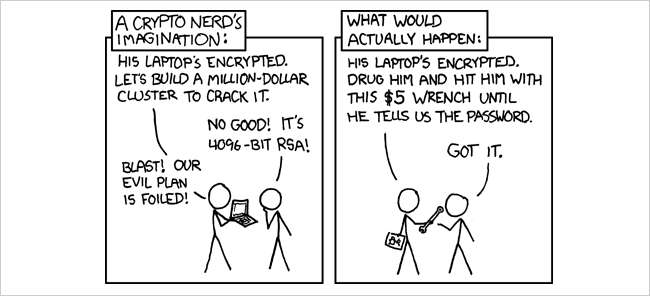
Akıllı telefonların, tabletlerin, dizüstü bilgisayarların ve netbook'ların kullanımıyla çoğumuz mal satın alma ve bankacılık gibi günlük işleri çevrimiçi yapıyoruz. Ancak kişisel verilerimizi bilgisayarlarımızda ve çevrimiçi olarak güvence altına almazsak, ciddi sorunlar isteyebiliriz.
Aşağıdaki 10 makale, dosyaları ve kişisel bilgileri hem çevrimiçi hem de çevrimdışı olarak güvence altına almak, Wi-Fi ağınızı korumak, web sitesi giriş bilgilerini ve şifrelerini ve diğer çevrimdışı verileri korumak için ele aldığımız en iyi yöntemlerdir.
Resim xkcd , belli ki.
TrueCrypt Kullanarak Bir Sabit Sürücüyü veya USB Flash Sürücüyü Şifreleme
Bilgisayarınızdaki ve harici sürücülerdeki dosyaların güvenliğini sağlamak için en iyi seçeneklerden biri, TrueCrypt adlı ücretsiz bir açık kaynaklı disk şifreleme aracıdır. Windows, Linux ve Mac ile çalışır ve tüm sürücüyü, bölümü veya flash sürücüyü şifrelemenize veya hassas veri dosyalarını saklayıp yanınızda götürebileceğiniz şifreli bir dosya deposu oluşturmanıza olanak tanır. Aşağıdaki makaleler TrueCrypt'i Windows ve Mac'te nasıl kullanacağınızı ve TrueCrypt kullanarak bir flash sürücüyü nasıl koruyacağınızı gösterir.

TrueCrypt'e Başlarken (Verilerinizin Güvenliğini Sağlamak İçin)
Mac OS X'te TrueCrypt Sürücü Şifrelemeye Başlarken
Flash Sürücü Verilerinizi TrueCrypt ile Nasıl Korursunuz?
Resim LadiesGadgets
Yoldayken Verileri Güvenli Şekilde Saklayın
Dosyaları güvenli bir şekilde saklamanız ve yanınızda götürmeniz gerekiyorsa, TrueCrypt bunu şifreli birimlerle yapmanıza olanak tanır. Ancak, TrueCrypt şifreli biriminize erişmek için kullandığınız bilgisayarda yönetici erişiminizin olması gerekir. Aşağıdaki makale, dosyaları, yönetici ayrıcalıkları olmadan kullanılabilen, programın taşınabilir bir sürümünü kullanarak erişilebilen şifreli bir birimde depolamanıza olanak tanıyan FreeOTFE adlı başka bir seçeneği açıklamaktadır.
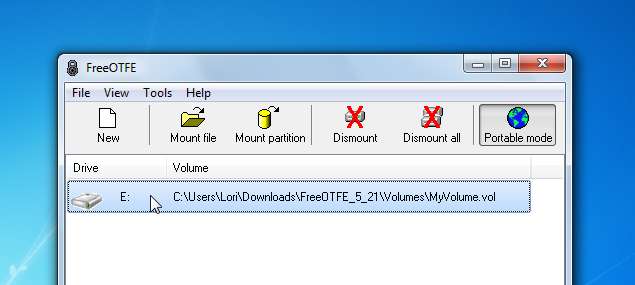
Taşınabilir Dosya Şifreleme Aracı Kullanarak Özel Dosyaları Güvenli Şekilde Depolama
Kişisel Bilgileri Basit Bir Yürütülebilir Metin Dosyasında Şifreleyin
Steganos LockNote, dosyalardaki bilgi yığınlarını güvenli bir şekilde depolamak için küçük, basit bir yöntemdir. Örneğin, yalnızca indirilebilen bir program satın alırsanız, o programla birlikte gelen ürün anahtarını veya seri numarasını aynı klasörde saklamak için LockNote'u kullanabilirsiniz, böylece onu nerede bulacağınızı her zaman bilirsiniz. Aşağıdaki makale, bilgi parçalarını kolay ve güvenli bir şekilde depolamak ve yanınızda götürmek için LockNote'u kullanmanın ne kadar basit olduğunu gösterir.
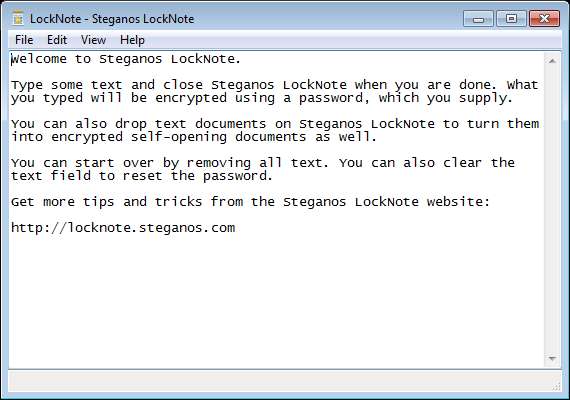
Kişisel Bilgilerinizi Steganos LockNote ile Şifreleyin
Bir Görüntü Dosyasının İçinde Kişisel Bilgileri Gizle
Verilerin güvenliğini sağlamanın başka bir yöntemi de bir görüntü dosyası içinde saklamaktır. Aşağıdaki makale, bir dosyayı parola ile korunan bir görüntü dosyasının içine gizlemek için Ücretsiz Dosya Kamuflajı adlı ücretsiz bir aracı nasıl kullanacağınızı gösterir. Görüntü dosyası hala bir görüntü dosyasıdır. Değişen tek şey dosyanın boyutu.

Kişisel Dosyalarınızı Bir Fotoğrafın İçindeki Şifreleme ve Gizleme
Linux PC'nizi Koruyun
Bilgisayarınızda Ubuntu Linux kullanıyorsanız, verilerinizi bilgisayar korsanlarından, meraklı arkadaşlarınızdan ve ailenizden veya diğer davetsiz misafirlerden korumak için Ubuntu kurulum bölümünüzü şifreleyebilirsiniz. Aşağıdaki makale, Ubuntu'yu kurabileceğiniz bir bölümü nasıl şifreleyeceğinizi, bir klasörü nasıl şifreleyeceğinizi ve TrueCrypt kullanarak nasıl gizli bir birim oluşturacağınızı gösterir.
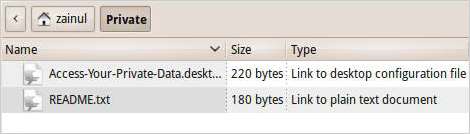
Sabit Diskinizi Şifreleyerek Linux PC'nizi Nasıl Koruyabilirsiniz?
Dropbox ve SecretSync Kullanarak Dosyalarınızı Güvenli Şekilde Senkronize Edin
Bulut depolamayı kullanmak istediniz ancak güvenlik riskleri nedeniyle tereddüt mü yaşıyorsunuz? Dropbox, bulut depolama için önde gelen bir seçenektir. Kullanımı basit ve uygun fiyatlı. Ancak Dropbox kullanıcılarının hesapları için şifreleme anahtarlarına erişimi yoktur. Dropbox, bilgilerinizin şifresini çözebilir ve örneğin, istenirse dosyaları hükümete teslim edebilir. Dosyalarınızı Dropbox'a yüklemeden önce TrueCrypt kullanarak manuel olarak şifreleyebilirsiniz, ancak SecretSync otomatik bir işlem sağlar. SecretSync, dosyalarınızı Dropbox hesabınızla eşitlenmeden önce yerel olarak şifreler. Aşağıdaki makale Dropbox ve SecretSync'in nasıl kurulacağını göstermektedir.

Şifrelenmiş Dosyaları Dropbox ve SecretSync ile Senkronize Edin
Verilerinizi Güvenli Şekilde Silin
Verilerinizi güvende tutmanın bir parçası, silinen verilerin kalıcı olarak kaybolmasını sağlamaktır. Bir dosyayı sildiğinizde kaybolduğunu düşünebilirsiniz. Ancak, bir dosyanın silinmesi, yalnızca dosya sistemi tablosundaki dosyaya olan başvuruyu kaldırır. Dosya hala diskte mevcuttur ve kurtarılabilir. Bir dosyayı kalıcı olarak silmek için diğer verilerle üzerine yazarak okunamaz hale getirmelisiniz. Aşağıdaki makale, dosyaları güvenli bir şekilde silme yöntemleri sağlayan çeşitli araçları açıklamaktadır. Araçlardan bazıları taşınabilirdir ve halka açık bilgisayarlarda dosyaları kullanırken güvende kalmanıza olanak tanır.

Windows'ta Dosyaları Güvenli Şekilde Nasıl Sileceğinizi Öğrenin
Wi-Fi Ağınızın Güvenliğini Sağlama
Wi-Fi ağınızın güvenliğini sağlamak, verilerinizi güvende tutmanın önemli bir parçasıdır. Ağınız güvenli değilse, insanlar ağınıza erişebilir ve bilgisayarınızdaki dosyalara ulaşabilir, ayrıca internet bağlantınızı ele geçirebilir ve muhtemelen yasadışı şeyler yapmak için kullanabilir. Aşağıdaki makaleler, ev Wi-Fi ağınızı izinsiz girişlere karşı nasıl koruyacağınızı ve ayrıca yönlendiricinizi dizüstü bilgisayarınız ile ev yönlendiriciniz arasında güvenli, şifreli bir tüneli destekleyecek şekilde nasıl yapılandıracağınızı gösterir, böylece internette halka açık Wi-Fi noktalarından güvenle gezinebilirsiniz. .

Wi-Fi Ağınızı İzinsiz Girişlere Karşı Nasıl Korursunuz?
Her Yerden Güvenli Web Erişimi için Yönlendiricinizde SSH Kurun
LastPass Kullanarak Oturum Açma Bilgilerini Koruma
Çoğumuzun düzenli olarak oturum açtığımız çeşitli siteler için birçok kullanıcı adı ve parolası vardır. Hepsini nasıl hatırlıyorsun? LastPass, web siteleri için oturum açma bilgilerinizi ve diğer kişisel bilgileri güvenli bir şekilde saklamak için harika bir seçenektir. Ayrıca, oturum açma bilgilerinizi web sitelerine otomatik olarak girmek için LastPass'ı da kullanabilirsiniz. Aşağıdaki makaleler, özel bilgilerinizi saklamak ve kullanmak için LastPass'ı nasıl kullanacağınızı, LastPass hesabınızda saklanan bilgileri çevrimdışı olarak nasıl indirip görüntüleyeceğinizi ve LastPass'ı Opera tarayıcısına nasıl yükleyeceğinizi gösterir.

LastPass'a Başlarken Nasıl Yapılır Geek Kılavuzu
LastPass ile Hatırlanması Zor Olan Kart Numaralarını Kullanılabilir ve Güvende Tut
KeePass Kullanarak Çevrimdışı Parolaları ve Diğer Verileri Koruma
Özel verileri LastPass'ta saklamak, özellikle web sitelerinde otomatik ve güvenli bir şekilde oturum açmak için kullanışlıdır. Bununla birlikte, birçok türde özel bilgiyi güvenli bir şekilde saklayabilmek ve çevrimdışı olarak yanınızda taşıyabilmek istiyorsanız, KeePass harika bir seçenektir. Taşınabilirdir ve farklı türde özel bilgileri güvenli bir şekilde saklamanıza olanak tanır. Önceki ipucunda bahsedilen LastPass Portable aracı yalnızca bilgilerinizi görüntülemenize izin verir. Herhangi bir değişiklik yaparsanız, LastPass Portable'dan çıktığınızda değişiklikler kaybolur ve LastPass hesabınıza herhangi bir değişiklik yükleyemezsiniz. KeePass, özel bilgilerinizi eklemenize, kaldırmanıza ve değiştirmenize ve çevrimdışı güvenli bir şekilde saklamanıza olanak tanır.
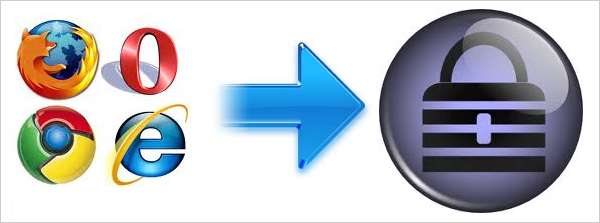
Şifrelerinizi KeePass ile Güvenli Şekilde Saklayın
Kaydedilmiş Tarayıcı Şifrelerinizi KeePass'a Nasıl Aktarırsınız?
KeePass Password Safe'i Ubuntu veya Debian Tabanlı Linux Sisteminize Kurun
Artık size özel verilerinizi nasıl güvende tutacağınızı gösterdiğimize göre, işte çevrimiçi hesaplarınız, ev Wi-Fi ağınız ve güvenli parolanın çok önemli olduğu diğer yerler için güvenli parolalar oluşturmayla ilgili bazı ipuçları.
Komut Satırından Rastgele Parola Oluşturmanın 10 Yolu
Gibson Research Corporation web sitesinde de parola oluşturma araçları vardır ( www.grc.com ), güvenlik gurusu ve gizlilik uzmanı Steve Gibson tarafından yönetiliyor. Onun Mükemmel Şifreler sayfası, üç farklı karakter kümesini kullanarak uzun, yüksek kaliteli rasgele parolalar üretir. Bu sayfada oluşturulan şifreler tamamen benzersizdir ve bir daha asla üretilmeyecektir. Tek seferlik bir şifreye ihtiyacınız varsa, Steve’in Mükemmel Kağıt Parolalar sayfası, her biri yalnızca bir kez kullanılması amaçlanan uygun bir şifre kartı oluşturmak için ücretsiz, basit, güvenli ve güvenli bir yöntem sağlar.
Steve ayrıca TWiT TV'den Leo Laporte ile Security Now adlı bir podcast yayınlar ( www.twit.tv ). İlkine Ağustos 2005'teki tüm Security Now podcast'lerinin arşivleri şu adreste bulunabilir: http://www.grc.com/securitynow.htm .







